|
创建内容部分的背景图层
4、现在我们将要创建图层内容区域的第二部分背景。把前景色设为#00315C,背景色设为#001B32。选择矩形框选定工具(M)选定剩下的透明图层;选定后,选择渐变工具(G),然后设置渐变类型为径向渐变。
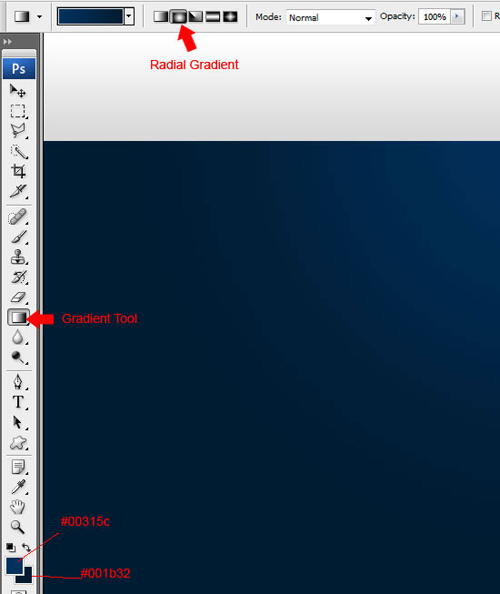
5、设定好渐变工具(G)后,从顶部的中间垂直的拖动到画布的4/1大小左右。
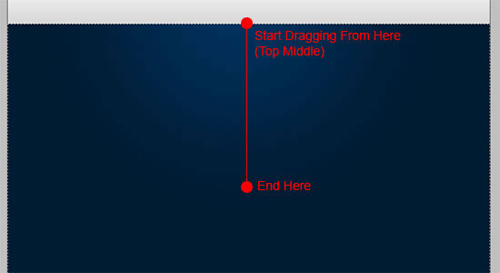
添加参考线
6、现在我们需要一些参考线保留出宽度为850px的中间内容部分。选择视图 > 新建参考线。在新建参考线对话框中输入175px,取向选择垂直。这样一个画布左边的参考线就做好了。
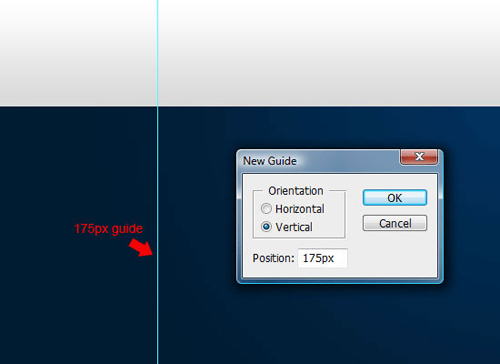
7、重复6的步骤,创建另外一条垂直参考线,不过这次输入1025px (175px + 850px = 1025px)。这样一个850px宽、居中的区域就做好了。
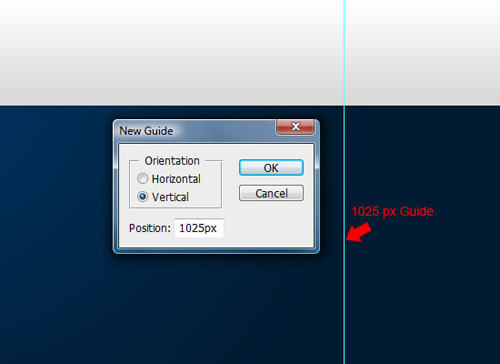
设计头部区域
8、选择横排文字工具(T),然后对其左边参考线边沿添加上页面标题和标语。
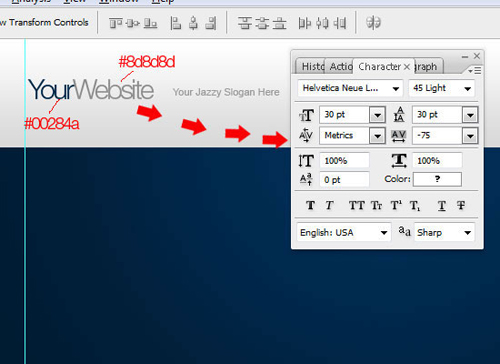
出处:PS真功夫
责任编辑:bluehearts
上一页 ps设计现代企业产品主题网站教程[1] 下一页 PS设计现代企业产品主题网站教程[3]
◎进入论坛Photoshop、Fireworks版块参加讨论,我还想发表评论。
|







